在运行Windows 10的设备上工作时,即使未使用此浏览器,您也可能会在任务管理器中注意到正在运行的Microsoft Edge进程。
这些进程MicrosoftEdge.exe,MicrosoftEdgeCP.exe和MicrosoftEdgeSH.exe在此处显示为已暂停。 在这种状态下,它们不使用内存或处理器资源。 但是,即使在这种状态下,某些用户仍可能希望阻止Microsoft Edge。 如果根本不使用Microsoft Edge,则没有理由在后台运行它。
该说明适用于最新版本的Windows 10,但可能不适用于将在Chromium引擎上运行的新浏览器-出现后我们可以对其进行检查。
为了我们的目的,有必要编辑Windows注册表并在设置页面上进行一些调整。 但是,Microsoft Edge仍然可以手动启动。
出发:
设定值

首先要做的是防止Edge在后台启动。
- 使用Win-I热键打开设置。
- 转到“隐私”>“后台应用程序”。
- 单击Microsoft Edge旁边的开关将其关闭。
Windows注册表
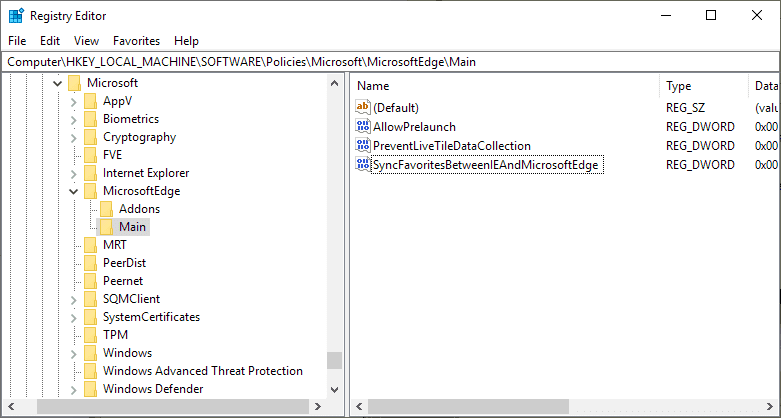
要编辑注册表,您必须在系统中具有适当的特权。 我建议在编辑之前制作注册表的备份副本。
您可以下载
所需的文件,而不必手动编辑注册表,但是通常最好手动操作以更好地了解发生了什么。
- 按Win键,键入regedit,然后按Enter-注册表编辑器将启动。
- 确认来自UAC的请求。
- 转到HKEY_LOCAL_MACHINE \ SOFTWARE \ Policies \ Microsoft \ MicrosoftEdge \ Main分支。
- 如果“主”部分不存在,请右键单击MicrosoftEdge并通过“新建”>“密钥”创建一个新密钥,将其命名为“主”。
- 右键单击Main,然后添加新的32位变量New> Dword(32位)Value。 将其命名为SyncFavoritesBetweenIEAndMicrosoftEdge。 双击以将其值设置为1。
- 右键单击Main,然后添加另一个名为“ PreventLiveTileDataCollection”的New> Dword(32位)Value变量。 双击以将其值设置为1。
- 添加另一个名为AllowPrelaunch的变量,并保留默认值0。
- 转到HKEY_LOCAL_MACHINE \ SOFTWARE \ Policies \ Microsoft \ MicrosoftEdge \ TabPreloader分支。 如果TabPreloader不存在,请通过MicrosoftEdge上的鼠标右键添加此键。
- 右键单击TabPreloader,然后添加值为1的新32位变量PreventTabPreloading。
- 添加另一个AllowTabPreloading变量,其值为0。
- 重新启动系统。
总结
重新启动后,不应从Microsoft Edge启动进程。 您可以通过从注册表中删除提及的键和变量并在设置中的设置中重新启用浏览器启动功能来返回所有内容。